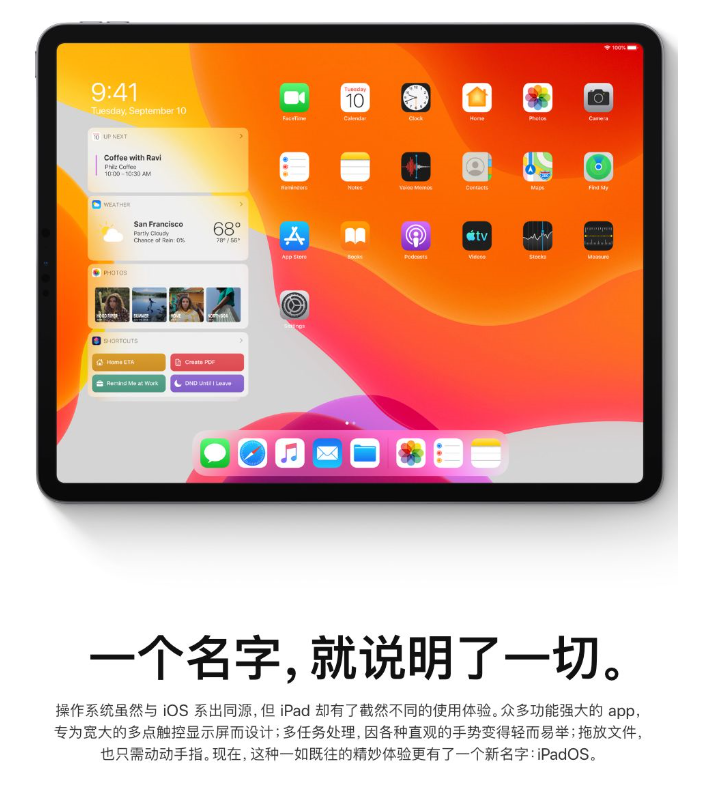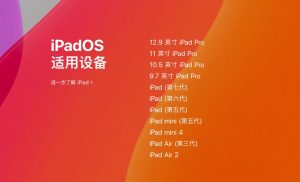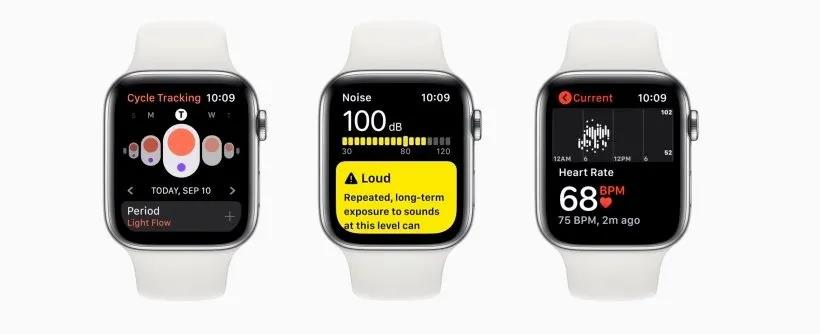皆さんはiPadをお持ちですか?動画などを見るとき、iPhoneでは少し小さい、でもパソコンを開けるのは面倒、そんな時に便利なのがiPadです!iPadのOSは数々の進化を遂げてきました!今回のアップデートでは、今まで大きく変わるアップデートがなされたようです。今回はそんな新しいOSについてご紹介していきます!
iPadの最初のスタンドアロンシステムであるiPadOSには、新しいホーム画面、デスクトップレベルのSafariブラウザーなど、多くの大幅な改善が施されています。
iPadOSは、今年のApple Ecologyの最も価値のあるアップグレードシステムであると言えます。このため、AppSoはiPadOSのトップ8のハイライトを要約し、アップグレードする必要があるかどうかわからない場合に役立つことを期待しています。
ディレクトリ
- 真新しいホーム画面とダークモード
- より強力なマルチタスク管理と分割画面機能
- ジェスチャー操作のアップグレード
- Apple Pencilはエクスペリエンスの最適化を使用し、マウスに接続することもできます
- サイドカー:iPadをMacの2番目の画面にする
- デスクトップレベルのSafariブラウザー
- ドキュメント管理システムはより完璧です
- カスタマイズ可能なフォント
新しいホーム画面とダークモード
新しいホーム画面は、iPadOSで最初に見ることができるものです。
アプリのアイコンでいっぱいの以前のホーム画面とは異なり、iPadOSはメイン画面を1:2の領域に分割し、左側の領域の「今日」ビューではウィジェット機能を簡単に表示および使用できます。使用する前に「ネガ画面」にスライドする必要はありません。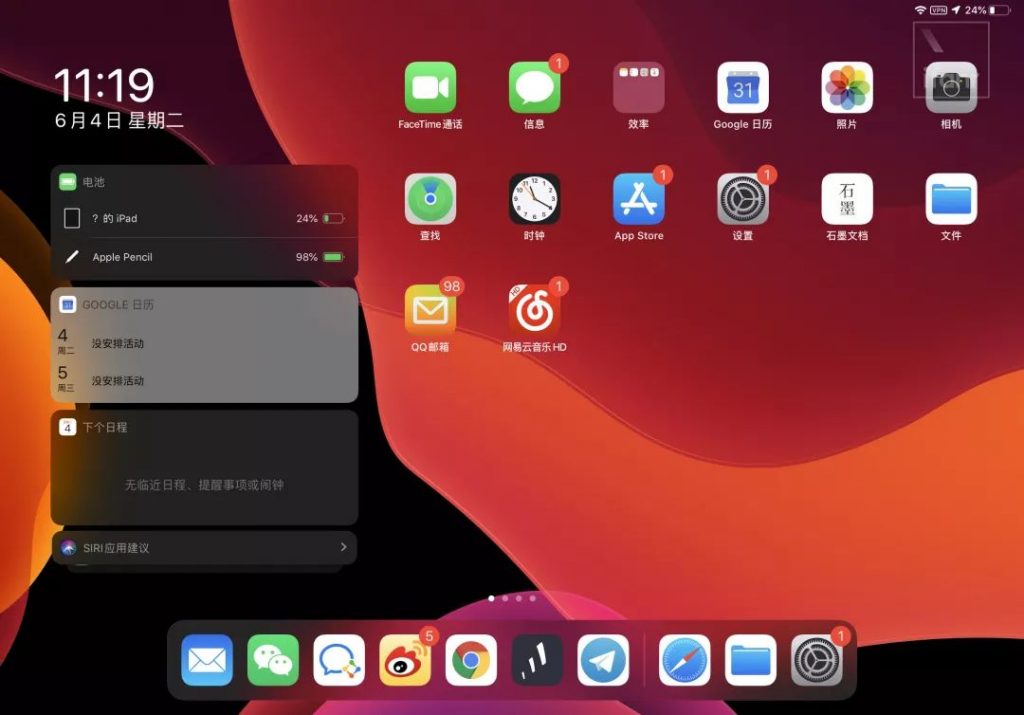
また、iPadOSベータ5以降では、アプリアイコンのサイズを調整することもできます。[設定]> [ディスプレイと明るさ]> [アプリのアイコンとサイズ]に移動するだけで、[もっと見る]と[ズームイン]を選択できます。
より強力なマルチタスク管理と分割画面機能
1.サイドプル機能はマルチタスク管理にもなります。
iPadOSでは、サイドプル機能で複数のページを開き、iPhoneのように左右にスワイプすることで複数のページをすばやく切り替えることができます。また、下から引き上げてしばらく一時停止すると、サイドプルのマルチタスク管理カードを呼び出すことができます。
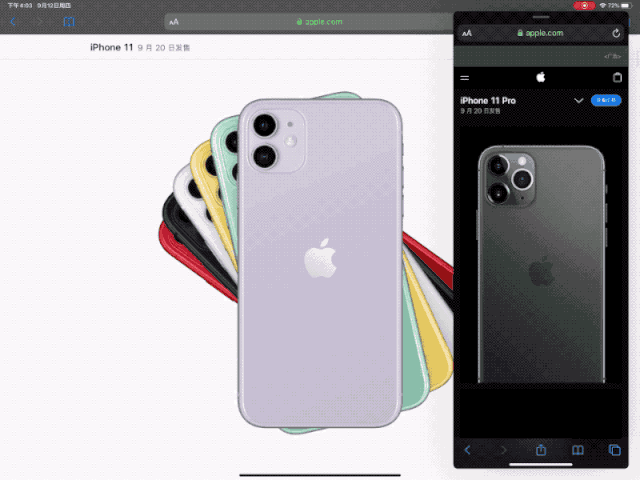
2.同じアプリを分割することもできます。
以前は、iPadの分割画面は異なるアプリケーション間でのみ使用可能でしたが、iPadOSでは、同じアプリケーションも分割できます。
たとえば、iPhone 11またはiPhone 11 Proの購入を検討している場合、2つの携帯電話のページを比較する必要がある可能性が非常に高いため、2つのWebページを開いて画面を分割できます。
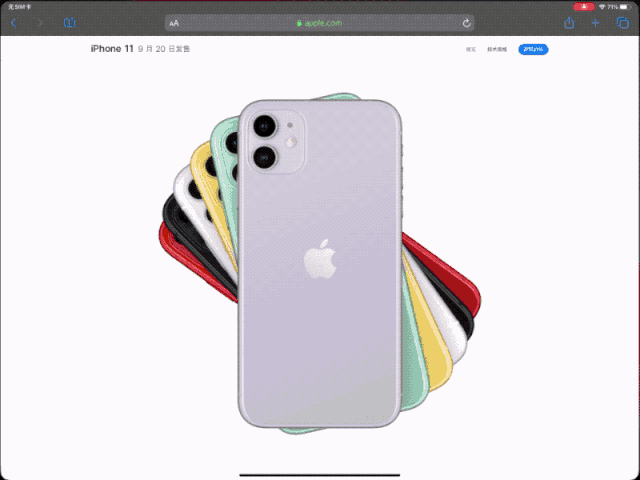
3. AppExposéの機能
分割画面では、Dockをすばやく引き出し、アプリのアイコンの1つをタップして、アプリで開いたすべてのページをすばやく表示できるため、さらにページを開いても見つけることができません。
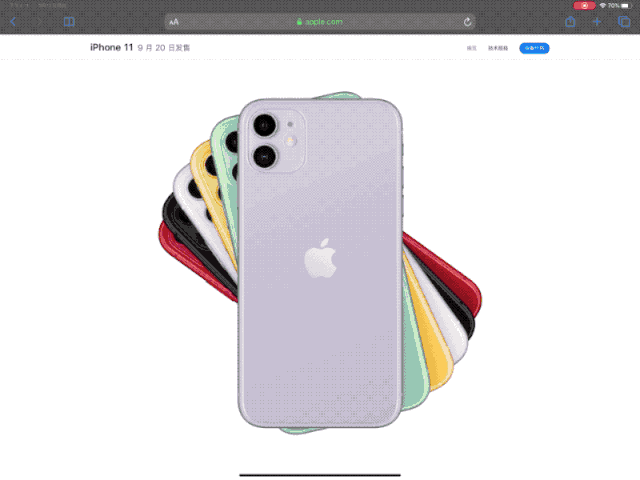
ジェスチャー操作のアップグレード
新しいiPadOSでは、Appleはより高い学習コストを使用しましたが、より効率的なジェスチャーを学習しました。
1. 3本指のピンチコピー、貼り付け
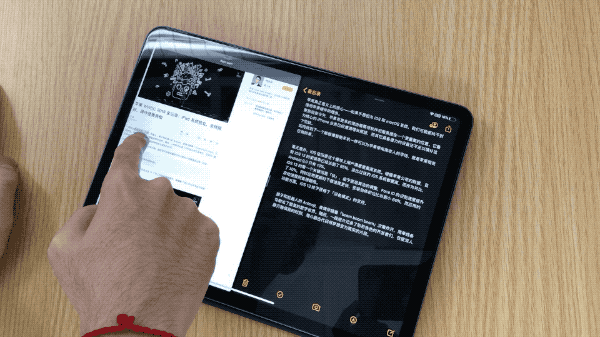
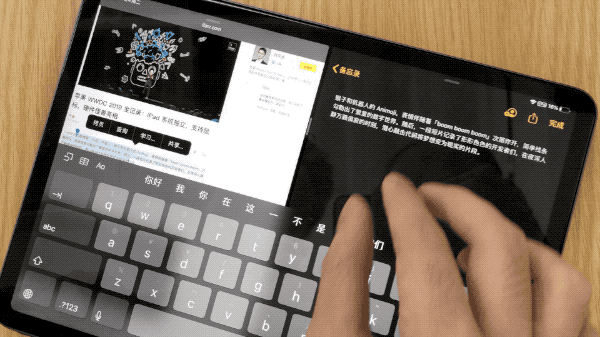
2. 3本指で左にスワイプして操作をキャンセルします。
この操作のアイデアは、実際にはmacOSのCommand + Zに似ており、前のステップで確認できますが、Appleは新しい「iPadOS」の作成に「生産性」の考え方を実際に使用していることがわかります。
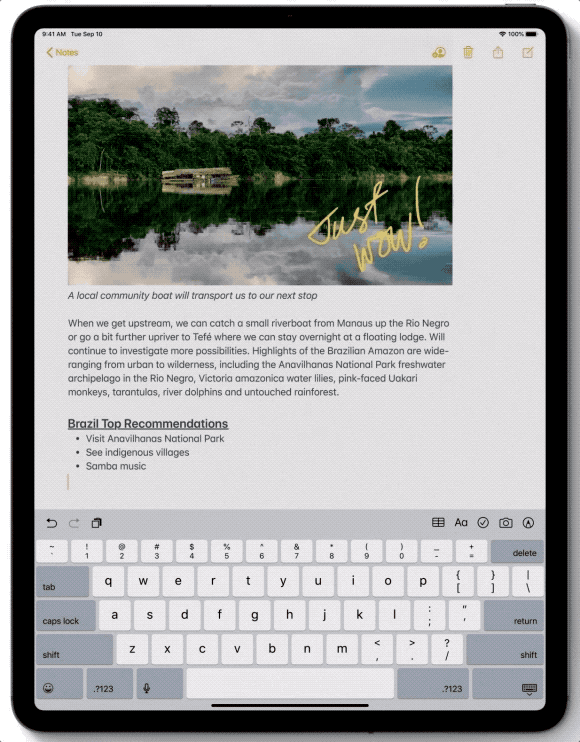
Apple Pencilはエクスペリエンスの最適化を使用し、マウスに接続することもできます
長いピクチャーマーク
新しいシステムのApple Pencilを使用して画面の左下隅から中央に移動すると、ページ全体をクリップしてマークすることができます。
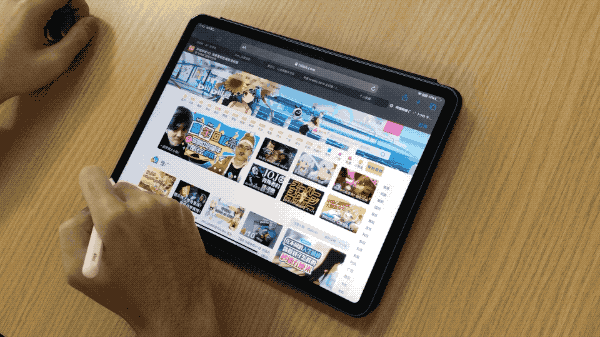
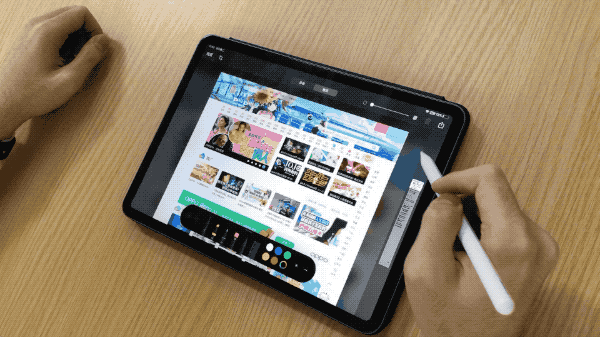
2.パレット設計の更新
デザイン全体がより具体化され、同じカラーパレットをサイドプルページのように左右に配置できます。
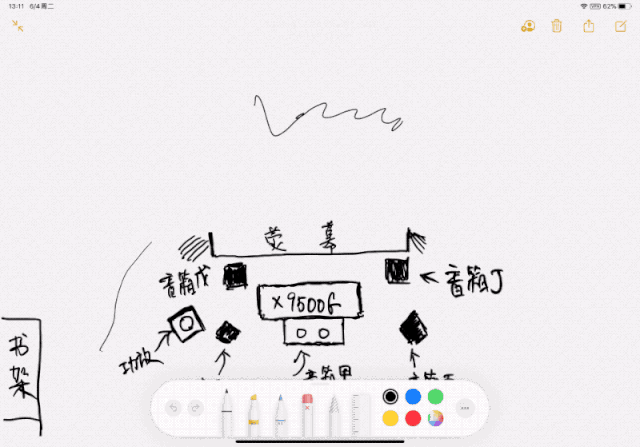
3.サポートマウス
[設定]> [ユーザー補助]> [アシストタッチ]スイッチで、[ポインターデバイス]バーの下にある[デバイス]> [Bluetoothデバイス]をクリックし、マウスBluetoothをペアリングモードとペアリング、iPadを開いたままにします。マウスポインターに似た「丸い白い点」が表示されます。
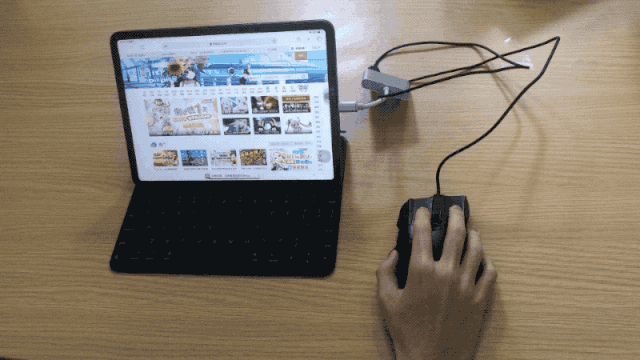
iPadOS Beta 3以降にアップデートした後、「ポインターデバイス」>「ポインタースタイル」でポインターのサイズと速度を調整することもできます。
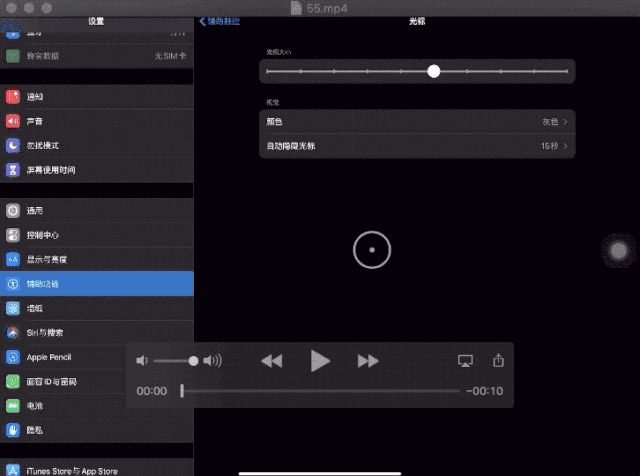
サイドカー:iPadをMacの2番目の画面にする
SidecarはiPadOSに付属する新機能で、iPadをMacのセカンドスクリーンに変えることができます。
macOS 10.15以降のバージョンとiPadがiPadOSの場合、上部のメニューバーで[AirPlay]をクリックし、[サイドカー設定を開く]を選択して画面を分割します。[拡張]または[ミラー]を選択できます。
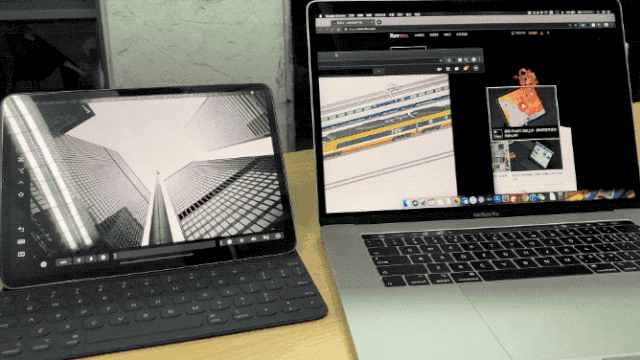
書き込みと書き込みが好きですか?1つのiPadで、オンボード機能を使用してApple Pencilで書き込みと描画ができるようになりました。ナビゲーション機能の詳細については、ここをクリックして、以前の詳細な体験記事をご覧ください。
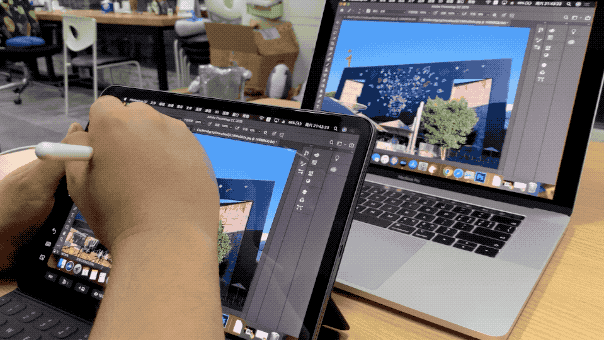
デスクトップレベルのSafariブラウザー
iPadOSではSafariもより強力になり、Webブラウザを開くと、モバイルWebページではなくPCのWebページがデフォルトで開きます。マウスとキーボードを使用すると、コンピューターで操作する感覚が得られます。
また、ブラウザーの右上隅にはダウンロードマネージャーが含まれており、ブラウザーでダウンロードしたファイルを簡単に管理できます。
ドキュメント管理システムはより完璧です
更新されたiPadファイル管理システムは、MacのFinderに似ていますが、重要なことは、ファイルの圧縮と開いているファイルの解凍を最終的にサポートすることです。また、サーバーまたは自宅のPC上のファイルにiPadから直接アクセスすることもできます。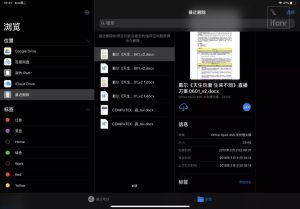
さらに、iPadはようやく、USBフラッシュドライブ、カメラ、外付けハードドライブなどのサードパーティ製ストレージデバイスからの読み取りをサポートします。
カスタマイズ可能なフォント
iPadOSでは、最終的にApp Storeからカスタムフォントをインストールおよび管理し、アプリに適用できます。これは、タイポグラフィデザインにiPadを使用するユーザーにとって非常に便利です。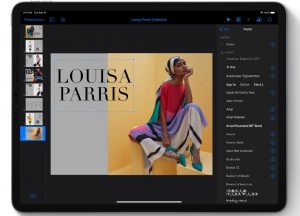
一般的に、iPadを生産性ツールとして本当に使用したい場合、iPadOSはアップグレードする価値があります。iPadシステム全体はほぼ完全に新しく、これはiOSから独自の名前を持つiPadの最初のシステムバージョンです。。iPadOSへのアップグレードを現在サポートしているデバイスは次のとおりです。
↑対応機種